Screencastify vs Loom
Si eres un educador en línea, un jugador, un entrenador técnico o un empresario que presenta su idea de negocio, necesitas un software de screencasting. Motivado a que posiblemente requiere realizar la grabación de la pantalla de tu PC con tu voz de fondo. La grabación de la pantalla hace que tus alumnos, colegas y público en general, entiendan el tema a profundidad. Además, no tendrás que repetir la misma conferencia muchas veces.
Ver el vídeo será suficiente para que capten lo que realmente quieres transmitir. Para justificar la misma demanda, hay muchas herramientas de screencasting disponibles en el mercado con variedades de características. Sin embargo, hemos reducido estas opciones a tan solo los dos softwares de screencasting más populares, es decir, Loom y Screencastify. Pero espera, ¿cuál es mejor Loom o Screencastify?
Bueno, vamos a averiguar esto en esta comparación detallada Screencastify vs Loom:
Loom pro vs Screencastify
Loom
Loom es una aplicación de grabación de vídeo para personas que trabajan de forma remota publicada en 2015. Este software te ayuda a enviar instantáneamente videos cortos a tus compañeros de equipo para una comunicación más efectiva. Además, esta herramienta te ayuda a transmitir tu información como si realmente estuvieras delante de ellos.
Está disponible en casi todas las principales plataformas y sistemas operativos, es decir, Chrome, Mac, Windows e iOS. Además, graba tu pantalla con sólo pulsar un botón con o sin tu cámara. Si eliges que tu cámara esté encendida, en una pequeña pantalla emergente se mostrará la grabación de la cámara junto con la grabación de la pantalla. Además, esto ayuda mucho cuando estás demostrando, enseñando o entrenando a tus colegas, compañeros de equipo, estudiantes, etc.
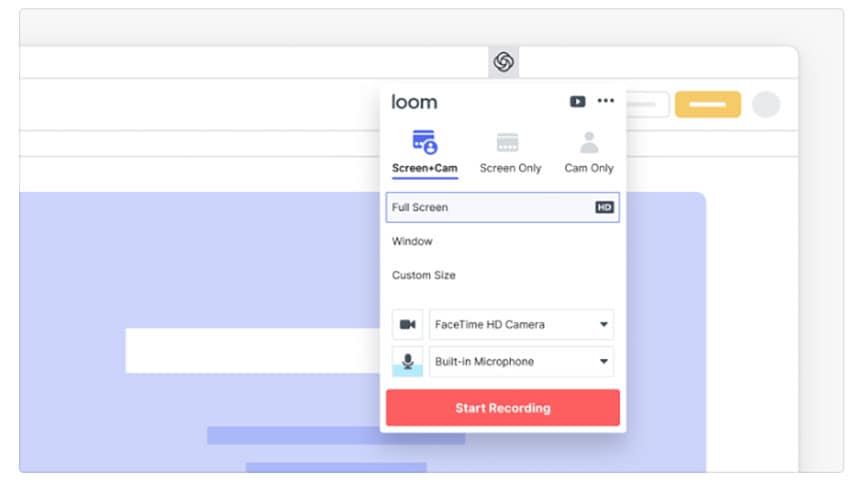
Cuando termines de grabar sólo tienes que hacer clic en un botón y tu vídeo estará listo para ser compartido con cualquiera. Al hacer clic en el botón de stop, el enlace que se puede compartir se copia directamente en tu portapapeles. Puedes compartir este enlace con cualquier persona, en cualquier momento y en cualquier lugar. Esta aplicación viene con una herramienta de edición de vídeo integrada para un rápido retoque de tus vídeos. Loom ha adjuntado un interesante mecanismo de retroalimentación al vídeo.
Los espectadores pueden expresar su opinión a través de emoticonos muy interesantes que aparecen en la barra de tiempo del vídeo. Además, esto dará al creador una idea sobre la riqueza y la calidad de su vídeo creado. Si estas creando un video y deseas agregarle permisos puedes hacerlo así decidirás quien está autorizado para ver el mismo. Así que teniendo en cuenta este punto se ha proporcionado una herramienta que te permite limitar la audiencia de tu vídeo a las personas que tienen la contraseña o una dirección de correo electrónico específica.
Características Loom
- Duración de vídeo ilimitada: Puedes grabar cualquier lapso de video. No hay límite en el tiempo de grabación de tu vídeo. Esta es la gran libertad que te da Loom.
- Almacenamiento en la nube: Tu video grabado se almacena en el sitio web del Loom que es accesible a través de un enlace web.
- Mecanismo de retroalimentación: El espectador puede expresar sus puntos de vista y opiniones en la sección de comentarios del vídeo.
- Reacciones emoji: Si el espectador no puede expresar su opinión con palabras, puede hacerlo con reacciones emoji.
- Protección con contraseña y compartición del correo electrónico: Los vídeos delicados necesitan una protección especial y loom lo entiende. Por ello ha proporcionado protección con contraseña a tu vídeo. También te permite compartir tu vídeo a través de una dirección de correo electrónico.
- Acción de recorte: La opción de recorte te permite cortar cualquier parte de tu vídeo y eliminarla a tu gusto
- Opción de cámara: Puedes unir la grabación de tu cámara con la grabación de la pantalla incluso en medio de la grabación de la pantalla
- Gratis para educadores: La versión pro de este software es gratuita para los educadores. No tendrán que pagar ni un solo céntimo.
- Software disponible: No es sólo una extensión de Chrome, un software completo con todas las características mencionadas está disponible.
Screencastify
Screencastify es una extensión de Chrome que hace que puedas grabar tu pantalla junto con tu cámara. Es una extensión súper sencilla y muy fácil de usar. Puedes elegir específicamente lo que quieres grabar en tu pantalla; incluso puedes grabar sólo el vídeo de tu cámara.
Puedes hacer un vídeo de demostración narrando lo que está ocurriendo en tu pantalla usando tu micrófono. La característica más importante de esta aplicación es que puede funcionar incluso sin la disponibilidad de una conexión a Internet, lo que la hace más útil en cualquier caso y situación.
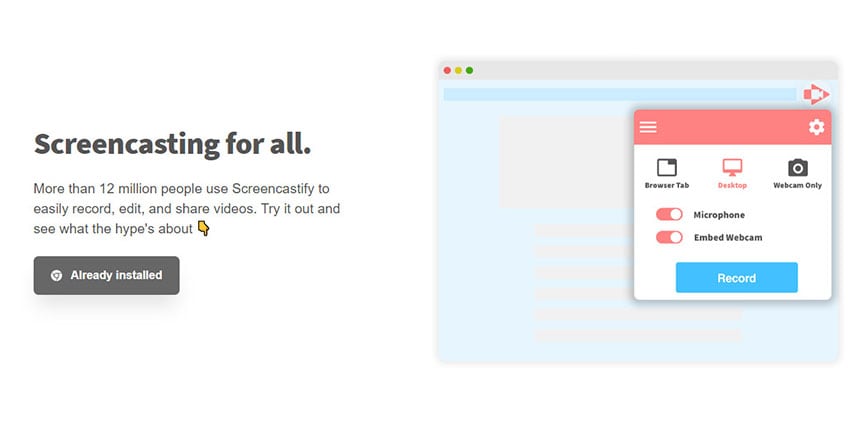
Esta aplicación te proporciona una herramienta extra para hacer tu vídeo más eficaz con un foco de mouse, herramienta de dibujo y destacando la opción de clic. Incluso si pierdes tu dispositivo, no tendrás que preocuparte por tu vídeo. Tu vídeo se guardará en Google Drive.
Esta función hace que sea más fácil compartir el enlace de tu vídeo con tus espectadores con todas las características y la seguridad que ofrece Google. Si eres un Youtuber entonces, puedes subir tu video directamente a Youtube desde esta aplicación. Puedes guardar tu vídeo en tres formatos de archivo: MP4, GIF y MP3. Screencastify te ofrece una gran experiencia haciendo vídeos y compartiéndolos con tu equipo.
Características Screencastify
- Un número ilimitado de vídeos: En Screencastify, puedes hacer sólo 5 minutos de vídeos cortos. Sin embargo, no hay ninguna limitación en el número de vídeos que hagas. Puedes hacer el número de vídeos que quieras.
- Almacenamiento en Google Drive: Todos los vídeos que hagas se guardan en Google Drive. Te da todas las facilidades, seguridad y características que Google da a los usuarios. Puedes compartir fácilmente el enlace, añadir la dirección de correo electrónico como espectadores, y muchas más ventajas.
- Grabación sin conexión: Tanto si tienes internet como si no, no hay de qué preocuparse. Screencastify funciona perfectamente incluso sin conexión a internet.
- Fácil de compartir: Esta aplicación hace que compartir tu vídeo sea súper fácil. Un solo clic y listo. Gmail, YouTube, EdPuzzle, Google classroom tienen soporte incorporado para compartir con un clic.
- Compartir múltiples formatos de archivo: Hay exactamente 3 formatos de archivo en los que puedes compartir tu vídeo. MP4, MP3 y GIF. Esto le da una visión menos molestia a tu público ya que puedes compartir el video en formatos populares.
- Resaltador: Los videos de demostración son divertidos de hacer en este software. Ha facilitado el resaltador del cursor, el resaltador del clic con una herramienta de pluma de dibujo.
- Opción de recorte: La opción de recorte te permite cortar cualquier parte del vídeo que no quieras en tu vídeo.
Grabador de escritorio alternativo
Hoy en día, grabar la pantalla y compartirla con los miembros de tu equipo, estudiantes o colegas se ha convertido en una necesidad. Esto se debe a que esto asegura que la información que se pasa o se comparte utilizando grabadores de pantalla les proporciona una mejor comprensión y profundidad.
Además, con todas las escuelas u oficinas cerradas últimamente, compartir la pantalla era lo único que le quedaba a la gente para comunicarse o compartir información o archivos o más. Por las mismas razones, surgieron un montón de opciones dependiendo de los requisitos del sistema, como Loom y Screencastify, como se ha dicho anteriormente. Sin embargo, aparte de estas herramientas, hay una gran opción alternativa que también asegura la grabación de la pantalla con un mínimo de molestias.
Me refiero a Wondershare DemoCreator. Con DemoCreator, puedes grabar la pantalla según tus preferencias, editarla si lo requieres y luego puedes compartirla con otras personas. No sólo para la grabación de la pantalla, pero DemoCreator viene equipado con suficientes características, opciones de anotación, superposiciones, opciones de edición en donde puedes mejorar la calidad general de tu vídeo. Además, puedes hacer videos rápidamente siguiendo estos pasos:
Descarga e instala DemoCreator en tu Windows o Mac, el programa debería iniciarse por sí mismo tras la instalación. Haz clic en "Iniciar Grabación Nueva" en la screen.
Ahora puedes configurar el área de grabación, el audio y la webcam, la velocidad de los fotogramas y otros parámetros antes de pulsar el botón rojo.

Inicia la grabación de la pantalla, puedes utilizar las herramientas de dibujo de la pantalla durante el proceso.
Conclusión
Loom y Screencastify, son dos herramientas impresionantes para hacer videos y grabar la pantalla. En esta comparación detallada de Screencastify vs Loom, también debes haber observado que ambas tienen características diferentes, lo que las hace únicas a su manera. Loom está más orientado a la educación mientras que Screencastify está más orientado a los negocios. La opción del resaltador de Screencastify puede ser un punto a su favor, pero Loom tiene un software completo. Al final, tu eres quien tiene que elegir según tus necesidades y requerimientos cual es el mejor software para ti, es decir, Screencastify o Loom.


David
chief Editor